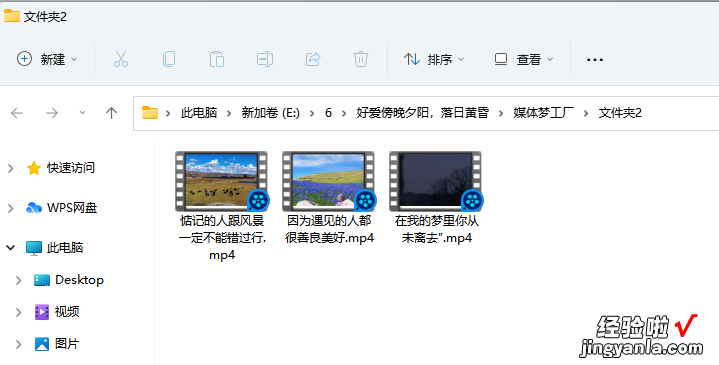1.我们经常会遇到文件里面有空格,想将文件空格去除掉,一个一个操作又太麻烦了,如何批量操作?今天就有小编来给大家分享一下我的操作步骤 。
2.首先,我们要打开文件批量改名高手,并在板块栏里选择“文件批量重命名”板块第二步 , 在进入板块之后,我们要点击“添加文件”,将有空格的文件都一一导入
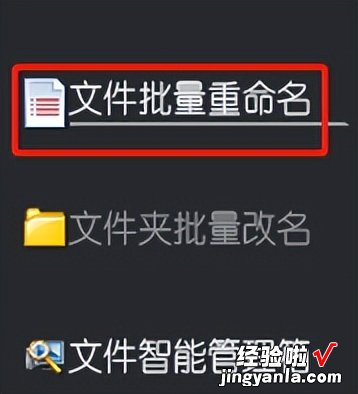
3.第三步,导入完成之后,我们就要在文件的命名方式中,选择“替换”功能第四步 , 并在查找内容中,按键盘上的空格键 , 打出空格,替换内容可以不输入
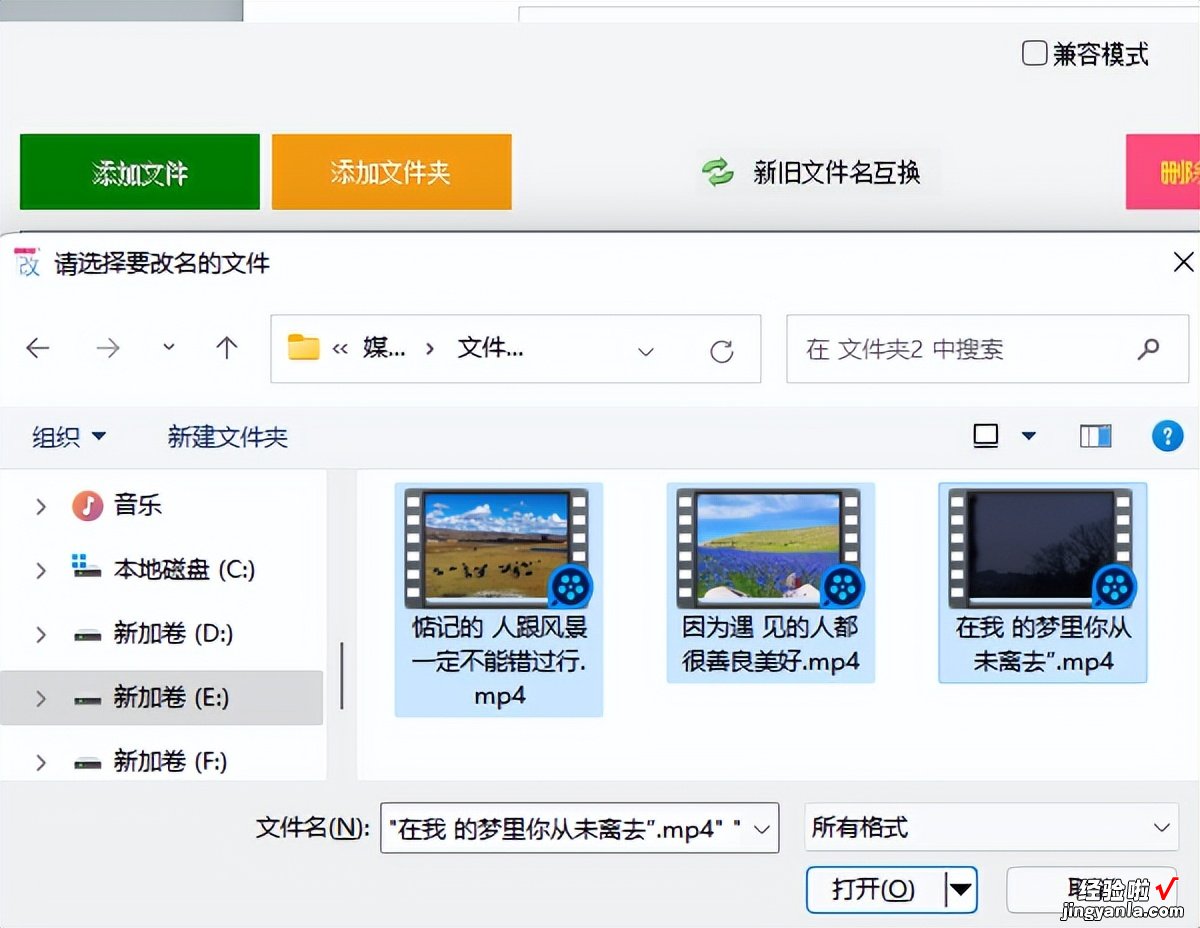
4.第五步 , 我们就可以在上方的文件框里预览到新文件名,确认新文件里面无空格,就可以点击开始改名第六步 , 等到状态栏提示重命名成功,我们就可以右击,打开文件夹所在位置
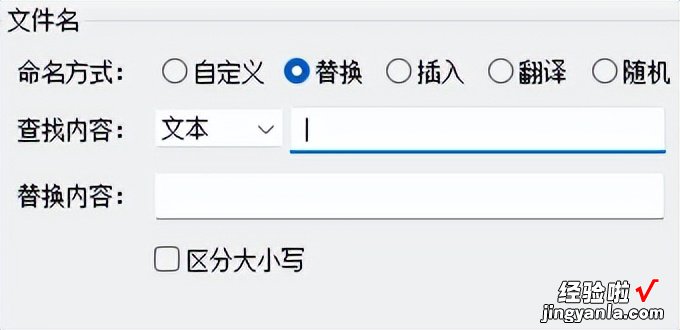
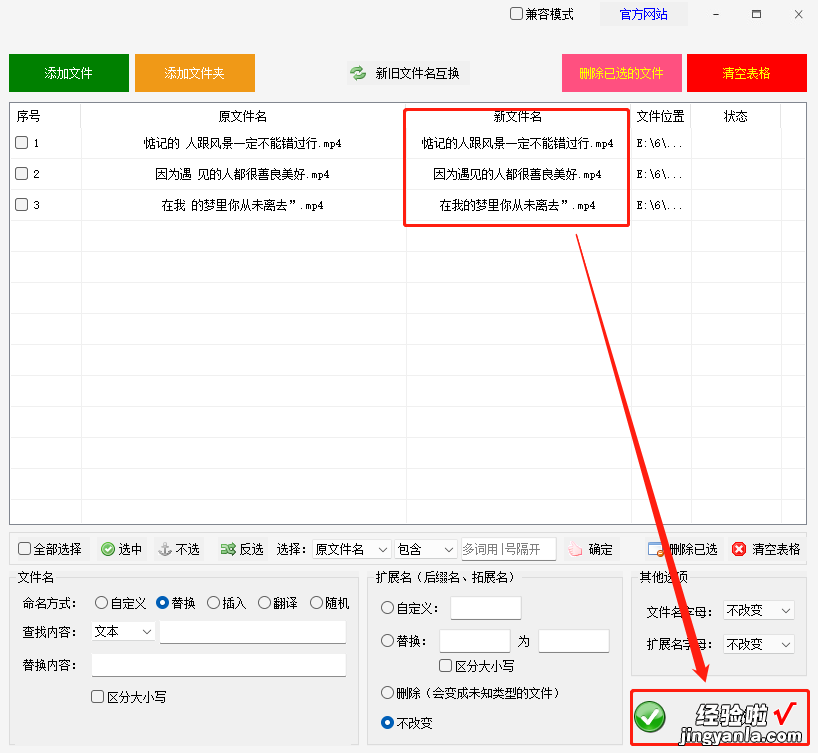
5.第七步 , 我们就可以在弹出来的文件夹里,看到所有文件名称都没有空格了,非常方便
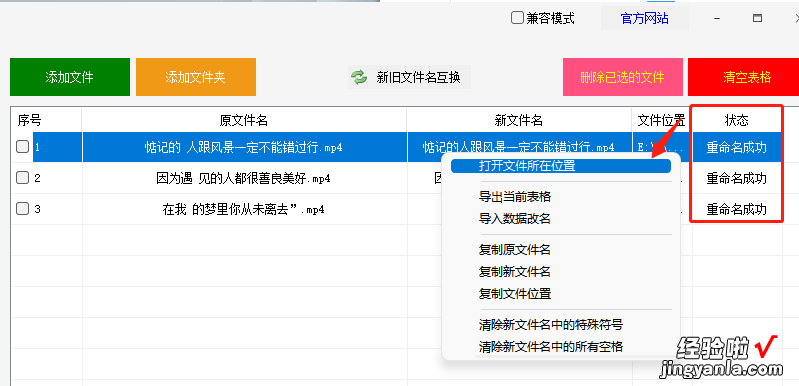
【文件改名,如何批量替换掉文件里的空格】